电脑PDF怎么转换成电子版

在工作的过程中,PDF格式是大家常见的文档格式,这种格式的文档易于传输,并且在传输的过程中也不会出现乱码或者内容的丢失。所以PDF格式的文档在安全性上是非常高的,大多数情况下只支持浏览,而很难进行编辑。但在实践中,我们也需要将其转变为word版。那么,电脑PDF怎么转换成电子版word的呢?
使用万兴PDF进行转换
电脑PDF怎么转换成电子版Word文档?目前来看比较好的方式就是使用专门的PDF软件。虽然PDF格式的文件是很难再编辑的,但使用专门的PDF软件,就能够实现内容的再编辑。下面就使用万兴pdf将PDF格式的文档转换为可以编辑的word版文档的步骤。
Step1打开万兴PDF
步骤一:打开万兴PDF软件。在电脑上安装好万兴PDF软件,然后点击打开。
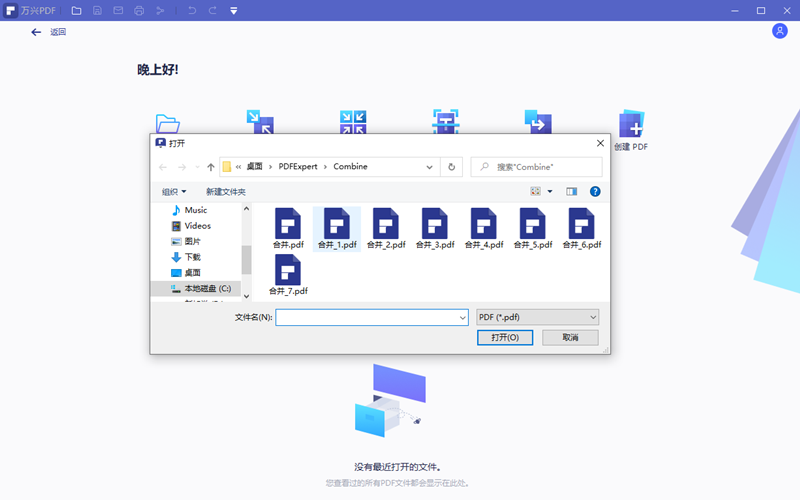
Step2导入文档
步骤二:导入需要转换的PDF文档。在打开万兴PDF软件后,选择文件/打开,弹出的对话框中根据文件路径选择需要打开的PDF文档。
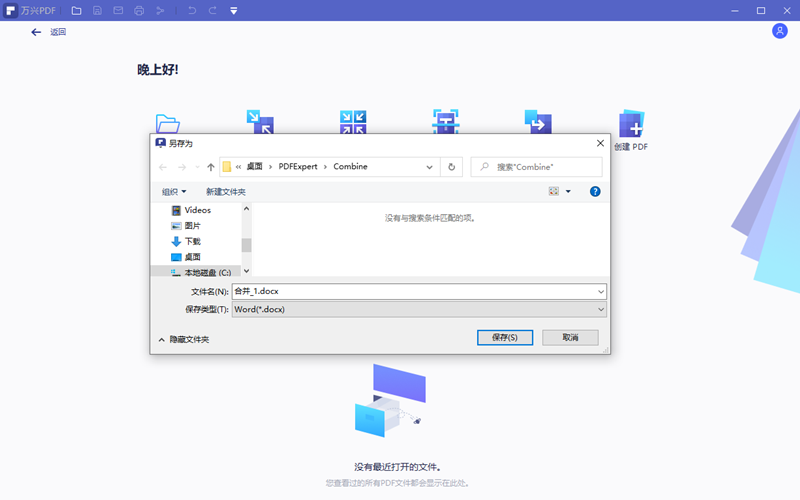
Step3点击转换为word
步骤三:点击转换为word。在万兴PDF软件界面中,直接点击上方菜单中的转换为word。此时会弹出对话框,选择转换后文件的保存路径。
Step4转换
步骤四:转换。在完成路径选择后,直接点击软件下方的转换图标,此时万兴PDF软件会自动将PDF格式的文档转换为word,转换后的文档位于用户选择的存储路径文件夹里。
重新制作一份word的电子版文档
电脑PDF怎么转换成电子版word?其实有一个比较传统也是比较笨的办法,就是按照PDF文档的内容重新在word里输入一次,通过这种方式,也能够将PDF文件转化为可编辑的电子版word文档。
不过要注意的是,虽然说这种方式能够将PDF或者其他格式的文档转化为word电子版,但是用户前后需要花费的时间是比较长的,如果文档有很多页,内容也较多,将会比较的费事。同时,如果PDF文件中有一些图表、图片、公式等,此时想要重新将内容输入到word里,将会非常的困难。对于职场人员来说,其实这种方法是不可取的。
使用WPS进行转换
办公软件WPS也自带格式转换的功能,用户打开WPS软件后,在软件的服务中心,可以看到转换为word的功能图标。点击进入后,就可以打开转换为word功能窗口。将需要转换的PDF格式文件打开,然后点击转换,此时WPS就能够自动转化为电子版的word了。不过用户在使用这一功能时,可能需要购买相关的服务,否则就不能使用这一功能。
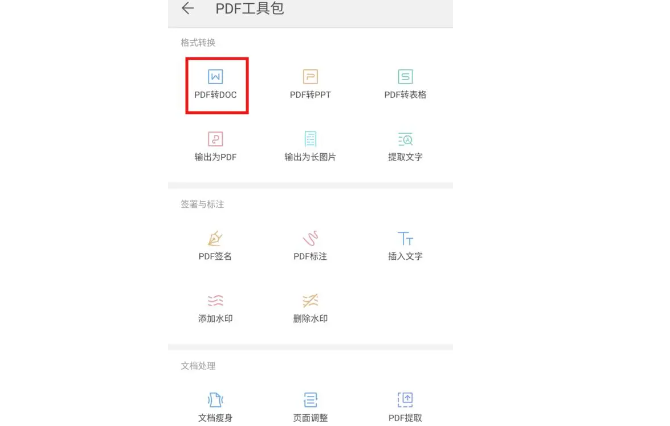
在工作的过程中,很多时候我们需要在PDF 、word之间切换,以满足办公的需要,对于电脑PDF怎么转换成电子版的问题,想要较快、较好的实现转换,大家只需要使用专门的pdf软件,比如上面提到的万兴pdf就可以了,不仅可以将PDF转换为word的电子版,也可以转化为图片、Excel,也可以将word、 Excel、图片等转化为PDF格式的文档。

